O que é windows hello pin? O sistema operacional mais recente da Microsoft, o Windows 10, tem alguns novos recursos úteis. A segurança ainda é o foco do Windows 10; ele pode não apenas escolher senhas padrão, mas também usar PINs. Ninguém sem um hardware específico pode usar um PIN. Com o código PIN, você pode provar que é você mesmo, para que ninguém mais possa acessar seus dados. Mas como tirar o pin do windows ou como remover senha do windows 10? Este guia ilustra como remover o PIN do Windows 10.
- Parte 1: Como tirar o pin do windows 10 na Ajuste do Windows
- Parte 2: Como remover pin windows 10 no "Local Group Policy Editor"
- Parte 3: Como retirar o pin do windows usando Passfab 4Winkey
Parte 1: Como tirar o pin do windows 10 na Ajuste do Windows
Se você estiver fazendo login com pin windows hello, mas preferir usar uma senha ou outro mecanismo de autenticação, poderá remover o PIN usando o seguinte mecanismo. Para remover pin windows 10, siga estas etapas:
- 01Abra a "Ajuste" e clique em "Accounts".
- 02Clique na opção de "Sign-in Options", opção de "Windows Hello PIN" e pressione o botão "Remover" duas vezes.
- 03Confirme a senha atual e clique em ok.
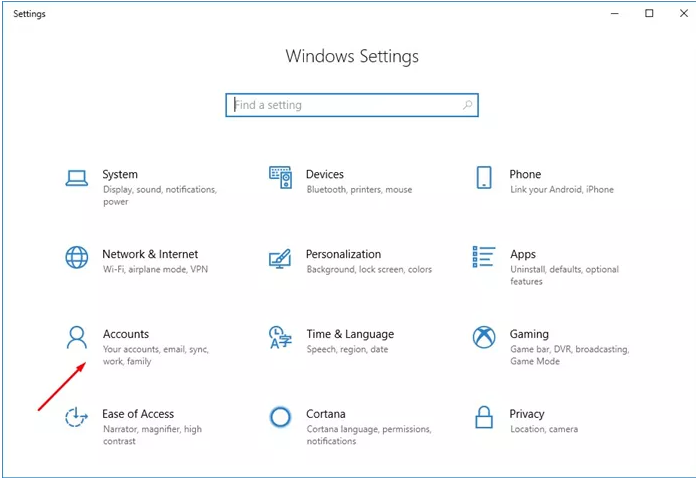
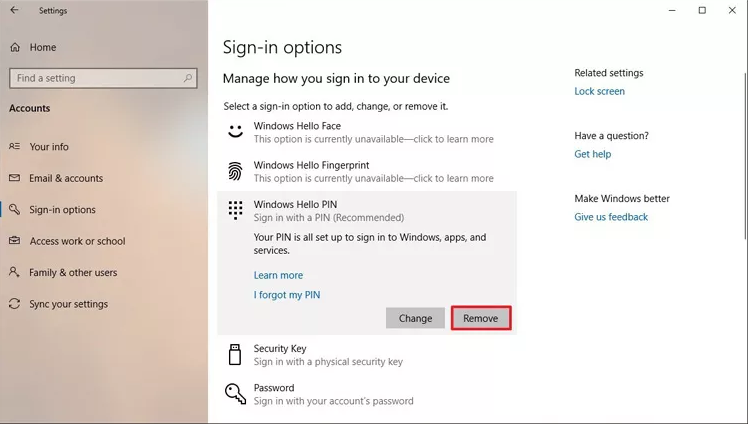
Parte 2: Como remover pin windows 10 no "Local Group Policy Editor"
Você pode alterar pin windows 10 em "Local Group Policy Editor".
- 01Pressione as teclas "Windows" e "R" ao mesmo tempo para abrir a caixa de diálogo "Run" e digite "gpedit.msc"
- 02Em seguida, abra o "Local Group Policy Editor" e vá para "Computer Configuration". Vá em "Administrative Templates" e depois em "System" e selecione "Login". Encontre "Open Password Login" e "Close Password Login".
- 03Para desativar o login com PIN, clique duas vezes em "Turn on PIN login" e selecione "Disabled" e depois "Apply".
- 04Reinicie o computador para aplicar as alterações. Na próxima vez, abra o aplicativo "Settings" e vá para "Accounts" - "Login Options". Agora, você pode ver que o pino foi removido do dispositivo.
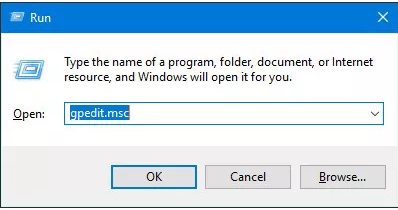

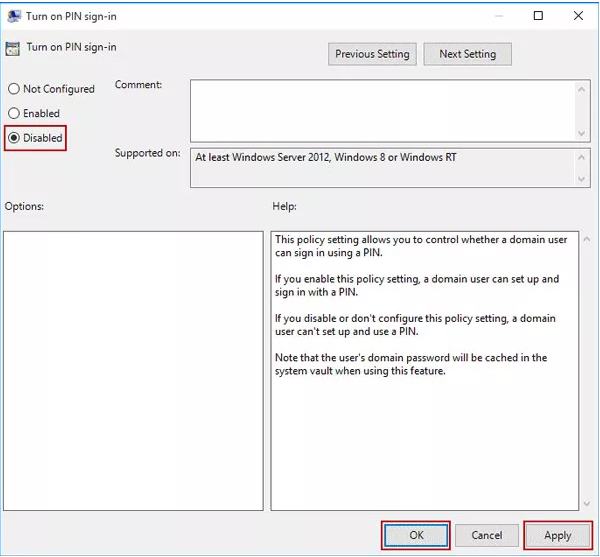
Parte 3: Como retirar o pin do windows usando Passfab 4Winkey
Esqueci o pin do windows 10, como remover o pin do windows? Quando se trata de remoção do PIN do Windows, existem muitas ferramentas no mercado. No entanto, escolher o melhor é bom para seus objetivos. Escolhemos o PassFab 4WinKey como o software mais viável, que pode excluir, redefinir, alterar ou criar senhas de contas locais ou de domínio em todas as versões do Windows. Você também pode criar um disco de redefinição de senha para computadores Windows. Como um software confiável, ele pode garantir que você recupere e redefina sua senha perfeitamente a uma taxa de 100%.
- 01Baixe e abre Passfab 4Winkey
- 02escolha "USB" ou "CD" de acordo com sua preferência. Insira a mídia selecionada em seu computador e clique em "Gravar".
- 03Agora, insira o disco de recuperação no PC bloqueado e inicie-o. Clique em “F12 ″ ou“ Esc ”para entrar no menu de inicialização e selecione“ USB / CD ”para inicializar com o disco de recuperação.
- 04Em seguida, selecione seu Nome de Usuário e clique em "Remover senha da conta" e "Próximo". Passfab 4Winkey vai começar a remover pin windows 10 para você.

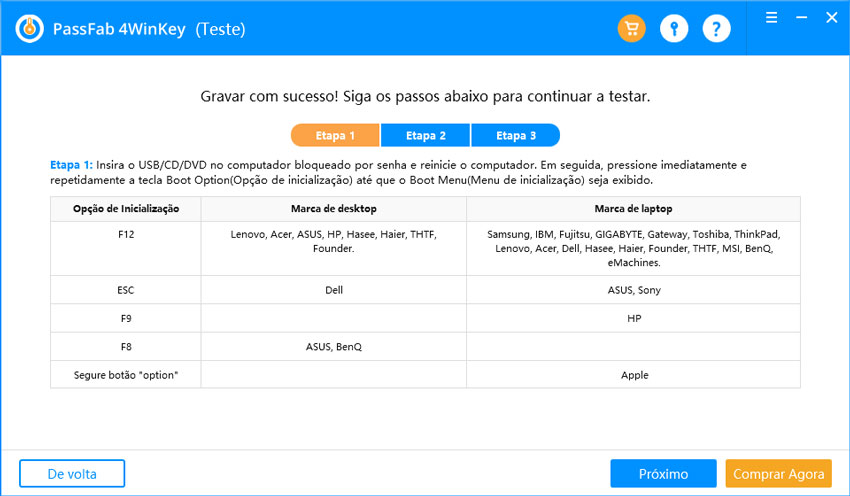
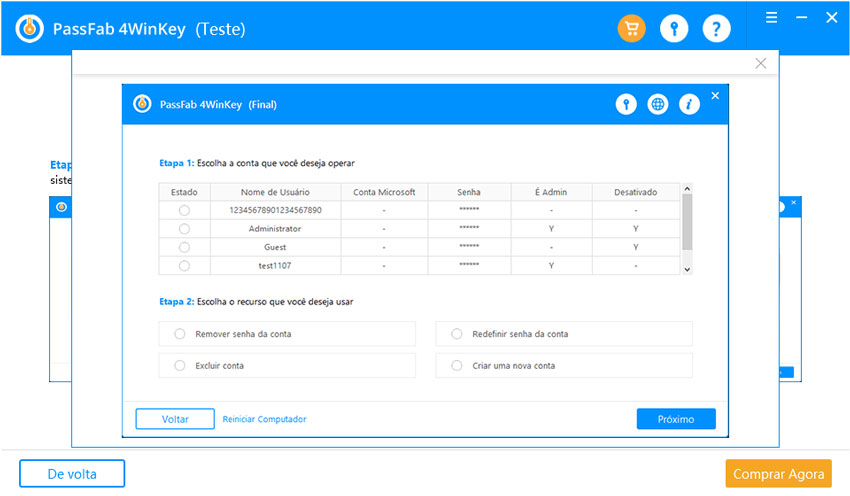
Conclução
O Windows 10 possui um conjunto de recursos de segurança para garantir a segurança do seu PC. Se você usar uma conexão corporativa ou um computador de trabalho controlado por seu empregador ou administrador de sistema, esses métodos não funcionarão. Embora existam ferramentas para resolver o problema para mudar pin windows 10. PassFab 4WinKey é a melhor escolha para a senha do Windows ou remoção de PIN, bem como para recuperação. Você pode usar este programa para criar uma redefinição de senha ou remover o disco. Se você tiver alguma dúvida, entre em contato conosco.

